
Löst aus:
- Beliebiger SMS-Trigger.
- Flugzeugmodus aktiviert / deaktiviert.
- SMS mit Textauslöser - Löst beim Empfang einer SMS-Nachricht mit einem bestimmten Text aus.
- Batteriestandsauslöser.
- Bluetooth-Status aktiviert / deaktiviert.
- Bluetooth-Gerät verbunden.
- Eingehender / eingehender Anruf.
- Headset eingesteckt / ausgesteckt Auslöser.
- Wi-Fi aktiviert / deaktiviert.
- Bildschirm ein / aus.
- Externe Stromversorgung angeschlossen / getrennt.
- Standortauslöser.
- Verbunden mit Wi-Fi-Netzwerk.
- Zeitauslöser.
- Einstellungen für Hintergrunddaten geändert.
- GEOGRAPHISCHES POSITIONIERUNGS SYSTEM.
- SMS von Kontakt.
- USB verbunden / getrennt.
- Flugzeug-Modus.
Aktionen:
- Benachrichtigung
- Ton abspielen.
- Bluetooth-Status einstellen.
- Tonmodus einstellen.
- Lautstärke einstellen.
- Legen Sie den Wi-Fi-Adapterstatus fest.
- Anwendung starten.
- Andere Regeln aktivieren / deaktivieren.
- Vibrieren Sie Aktion.
- Aktivieren / Deaktivieren der Datenkonnektivitätsaktion.
- Anwendung beenden [Root erforderlich].
- Starten Sie den Startbildschirm.
Es gibt also viele Möglichkeiten und wir können nicht abdeckenalle aus Gründen der Vernunft. Lassen Sie sich jedoch anhand eines Beispiels erläutern, wie diese App funktioniert. Die App beginnt mit einem ziemlich leeren Blick darauf. Durch Drücken der Menütaste auf Ihrem Telefon werden Optionen wie angezeigt die Einstellungen usw.
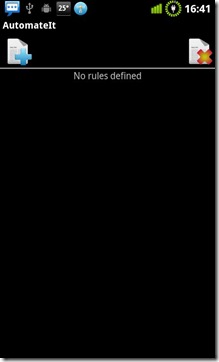
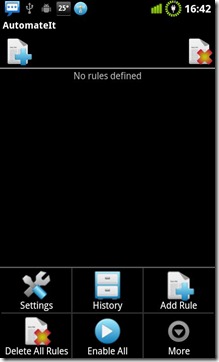
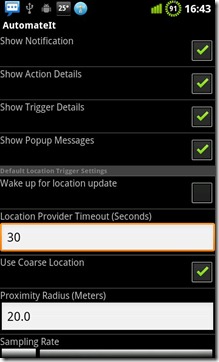
Zum Starten drücken Sie die + Symbol in der oberen linken Ecke Ihres Telefons, um eine Regel hinzuzufügen und ein Profil zu erstellen. Drücken Sie nun den Auslöser und es öffnet sich ein Menü, in dem Sie den gewünschten Auslöser auswählen können. Wir entschieden uns für Zeitauslöser. Drücken Sie die Menütaste auf Ihrem Telefon und speichern Sie die Einstellungen. Sie müssen dies jedes Mal tun, wenn Sie eine Änderung vornehmen.
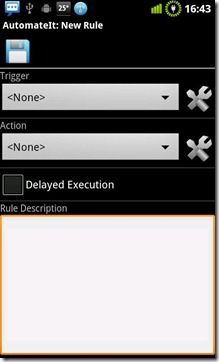
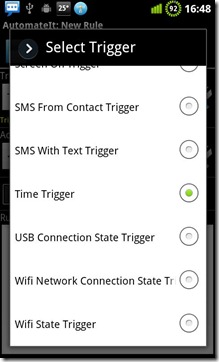
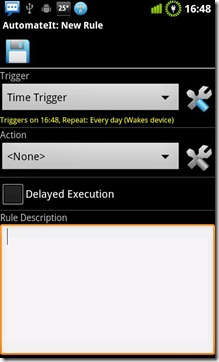
Nachdem Sie die Option ausgewählt haben, Zeitauslöserkönnen Sie diesen Trigger weiter konfigurieren, indem SieDrücken Sie den grauen und blauen Schraubenschlüssel und den Schraubenzieher neben dem Abzug. Sobald Sie den Auslöser ausgewählt haben, klicken Sie auf die Aktionsschaltfläche. Ein Menü wird wie das Trigger-Menü angezeigt, und Sie können die Aktion Ihrer Wahl auswählen. Wir haben uns für das entschieden WLAN-Aktion einstellen. Durch Drücken des grau-blauen Schraubenschlüssel- und Schraubenziehersymbols konnten wir auswählen, ob Wifi zum gewünschten Zeitpunkt aktiviert oder deaktiviert werden soll.
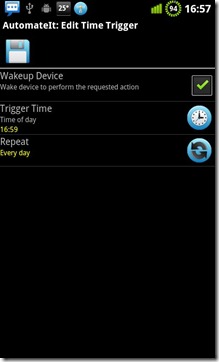
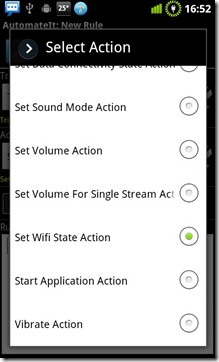
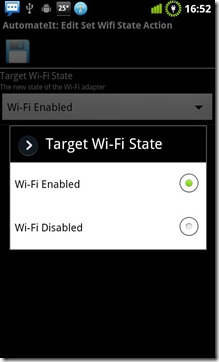
Beachten Sie, dass der Zeittrigger auf 16 gesetzt wurde:59, und die Aktion wurde ausgelöst, als die Uhr 16:59 drehte. Das Wifi-Symbol wird jedoch nicht angezeigt, da es einige Sekunden dauert, bis das Wifi gestartet wird, und dieses Trigger-Popup nicht darauf warten würde, dass wir einen Screenshot von machen.
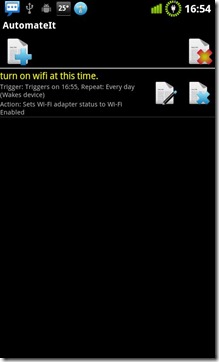
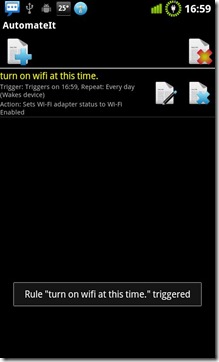
Die App ist ziemlich mächtig, denn es erlaubtMehrere Profile und eine der Funktionen, die wir als die coolsten empfanden, sind die ortsbezogenen Trigger. Probieren Sie diese App aus und wir sind sicher, dass Sie nicht enttäuscht werden!
Laden Sie AutomateIt herunter.
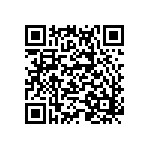









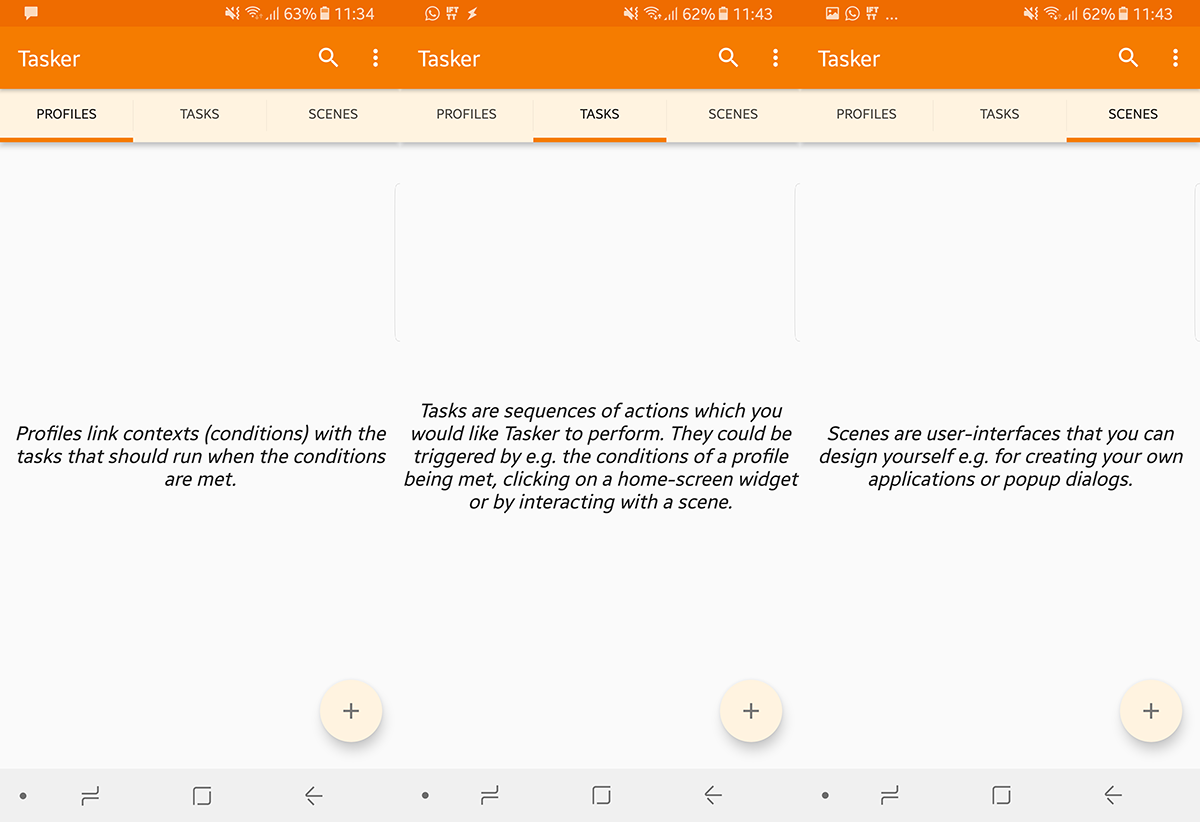



Bemerkungen